1.用VM安装Ubuntu后屏幕太小?
2.Ubuntu中的文本与window中的文本不能互相复制黏贴?
如果你遇到以上问题,可以通过在VMware里安装“VMware Tool”插件解决!!
安装步骤:
1.让虚拟光驱腾出空位,因为在安装Ubuntu系统时的ios占用着这个位置,导致安装VMware Tool的按钮变成了灰色
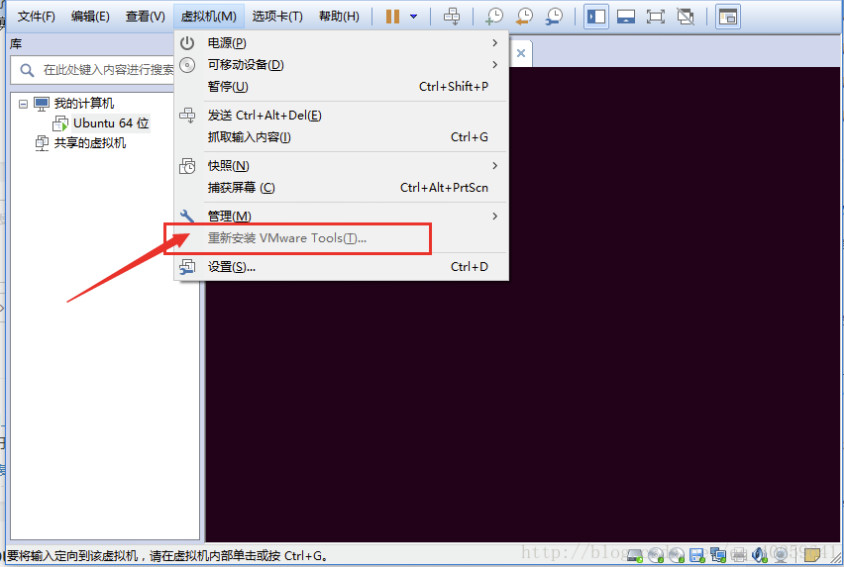
解决办法如下:
1.关闭虚拟机;
2.在虚拟机设置分别设置CD/DVD、CD/DVD2和软盘为自动检测三个步骤即可;
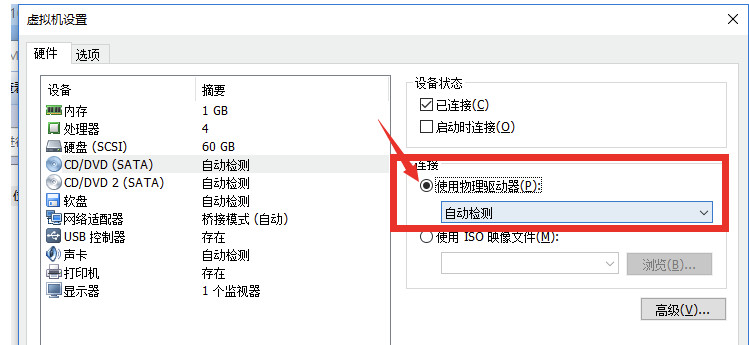
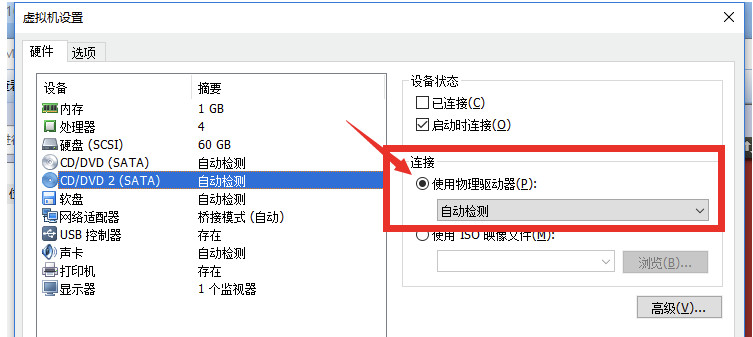
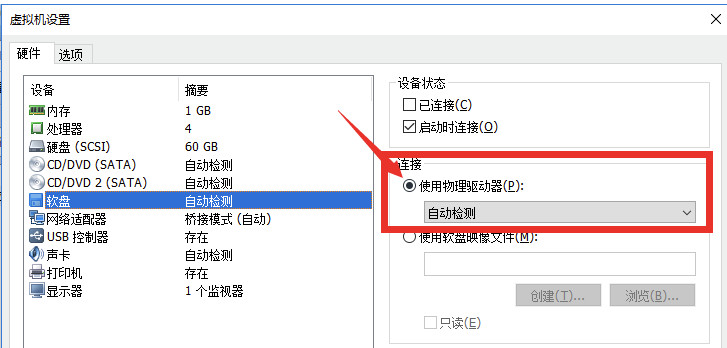
3.重启虚拟机,即可点亮安装VM Tools的按钮,(即现实中有位置放光盘了)
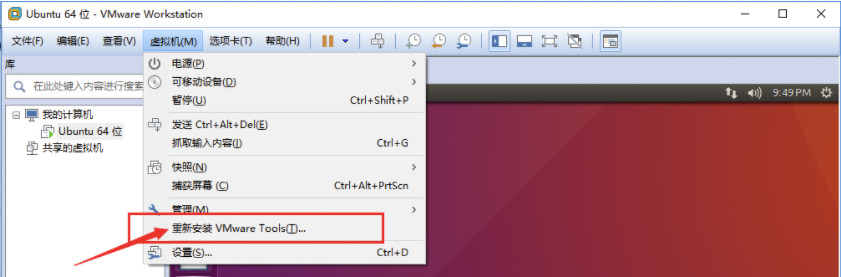
2. 加载“VMware Tool”安装文件
点击 -- 重新安装 VMware Tools,点击ubuntu左侧列表里的DVD图标,就会出现VMware Tools的安装文件VMwareTools-9.9.0-2304977.tar.gz,将它复制到Downloads
文件夹下面,并且右键点击 -- 提取到此处
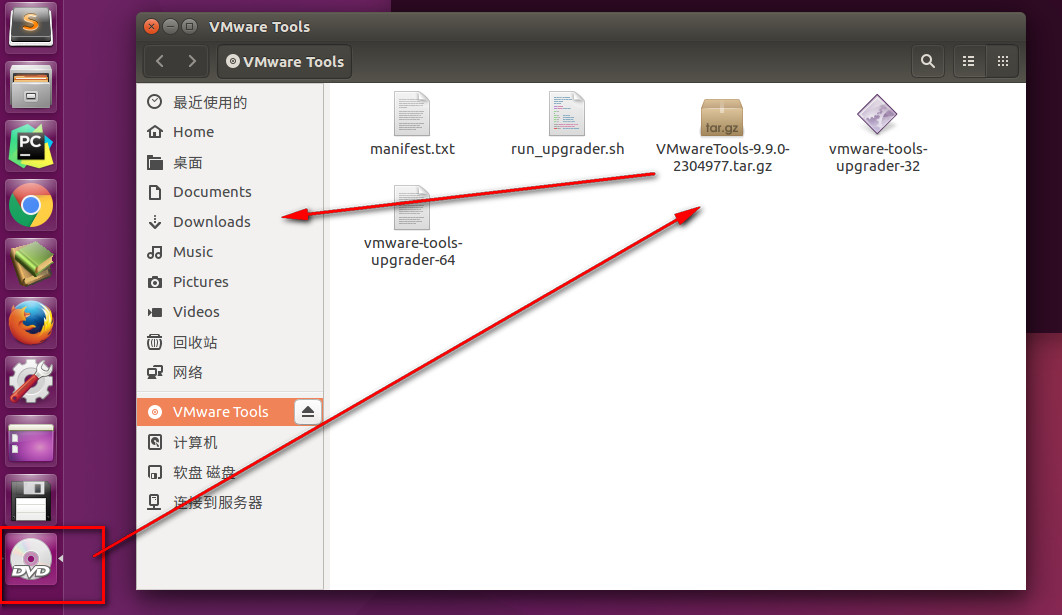
3.进入解压出来的文件夹,可以看到有一个vmware-install.pl的文件,这个文件就是安装VMware Tools的脚本文件,在当前文件夹右键点击 -- 在终端打开,
运行命令:sudo perl vmware-indatll.pl(不能用来宾模式登陆,如果提示没权限,请检查你是否用了本机用户登陆,不一定是root用户,应该会提示你输入当前用户密码)
之后就会出现很多条提示信息,可以直接按回车略过,N个提示信息之后,就会自动安装VMware Tools:
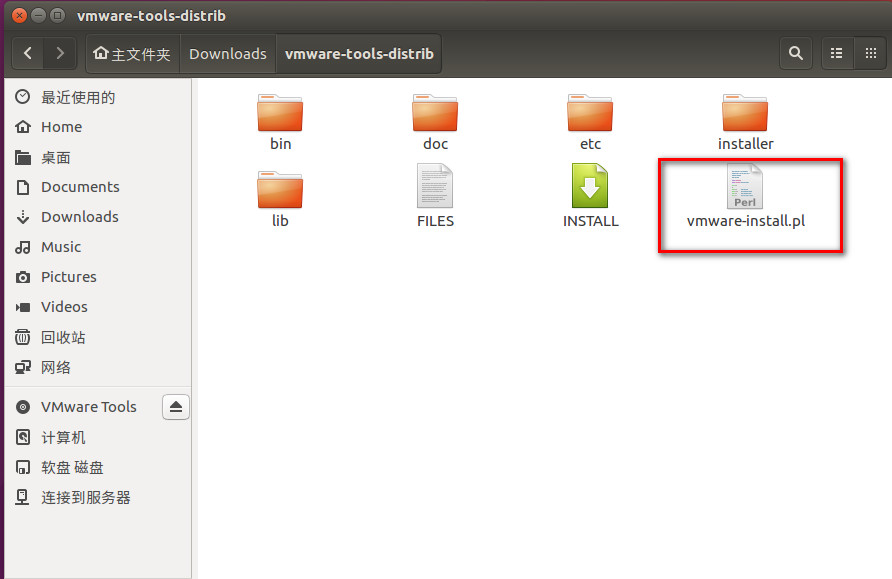
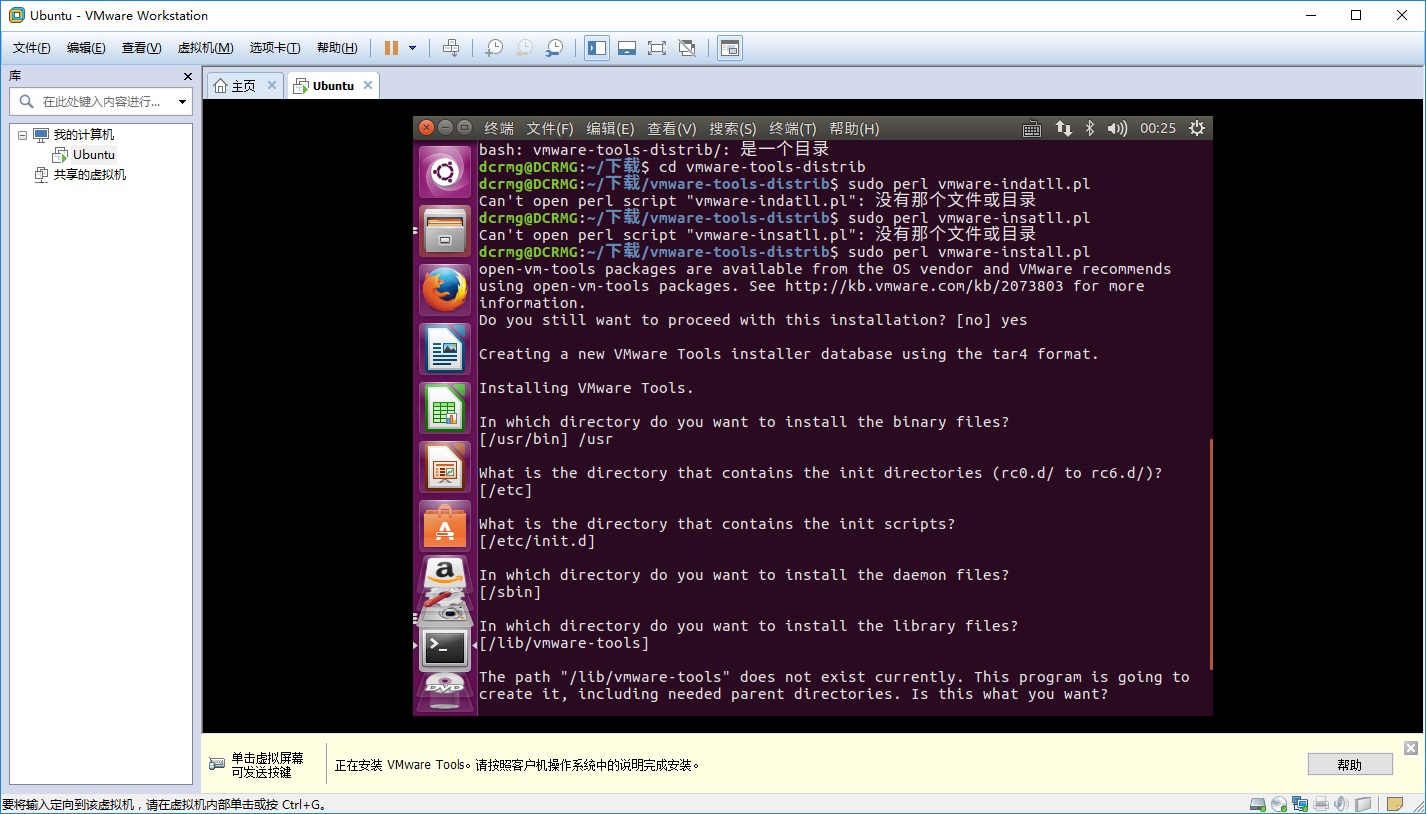
4.重启




 本文提供了解决在VMware中使用Ubuntu时遇到的常见问题的方法,如屏幕显示太小和文本无法跨系统复制粘贴等问题。通过安装VMwareTools插件并详细介绍了安装步骤,包括如何释放虚拟光驱空间、加载安装文件以及执行安装脚本。
本文提供了解决在VMware中使用Ubuntu时遇到的常见问题的方法,如屏幕显示太小和文本无法跨系统复制粘贴等问题。通过安装VMwareTools插件并详细介绍了安装步骤,包括如何释放虚拟光驱空间、加载安装文件以及执行安装脚本。
















 1478
1478

 被折叠的 条评论
为什么被折叠?
被折叠的 条评论
为什么被折叠?








